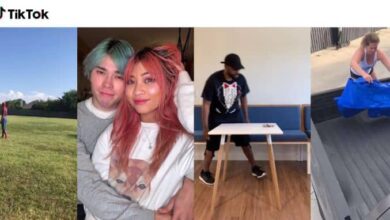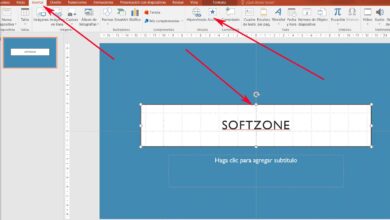Programas para desinstalar software en Windows y borrar sus datos
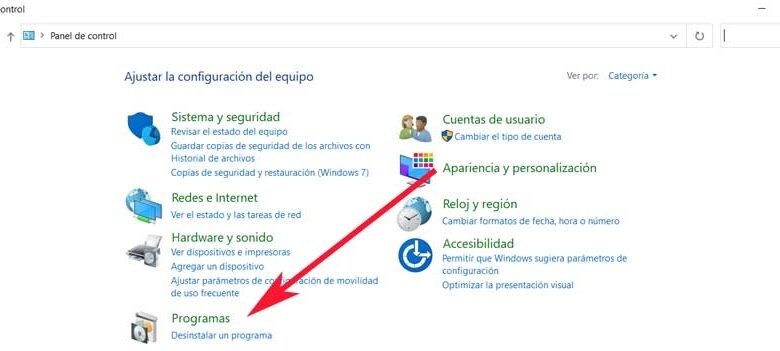
A medida que vamos usando el PC basado en Windows, además de las aplicaciones que el propio sistema pone a nuestra disposición, instalamos otras muchas de terceros. De hecho esto es lo más habitual, echar mano de propuestas de escritorio alternativas a las UWP de Windows.
Como seguro que todos vosotros ya sabéis de primera mano, en más ocasiones de las que nos gustaría, estas se van acumulando en las unidades de disco ocupando espacio de manera innecesaria. Por tanto, para liberar este espacio, algo muy importante, tomamos la determinación de deshacernos de ellas. Para empezar, debemos saber que en la mayoría de las ocasiones, todos los programas que instalamos en nuestro PC, deberían incluir un desinstalador propio que nos permita borrarlas cuando ya no sean necesarias.
Esta es una funcionalidad que se suele añadir a la carpeta de instalación y que encontramos en otros apartados del sistema en forma de accesos directos. Como es fácil imaginar, todo ello se lleva a cabo con el fin de facilitar las cosas a los usuarios a la hora de borrar contenidos. Pero al mismo tiempo debemos tener en cuenta que no siempre nos vamos a encontrar con esta funcionalidad de desinstalación. De igual modo se puede dar el caso de que algunas aplicaciones no registren correctamente este desinstalador.
Por tanto todo ello se traduce en que nos vamos a encontrar con serios problemas a la hora de desinstalar programas en Windows. Por tanto, llegado el caso, en estas mismas líneas os vamos a ofrecer una serie de útiles propuestas en este sentido. Para ello podemos usar soluciones externas que nos ayuden en este tipo de tareas.
Desinstalar programas por el método tradicional
Antes de nada debemos saber que la forma más habitual de desinstalar un programa en Windows es desde el Panel de Control. Una vez que accedemos a esta funcionalidad de Windows, veremos que aparece una lista con todas las aplicaciones que tenemos instaladas. En concreto esto lo vemos en el apartado de Desinstalar un programa.
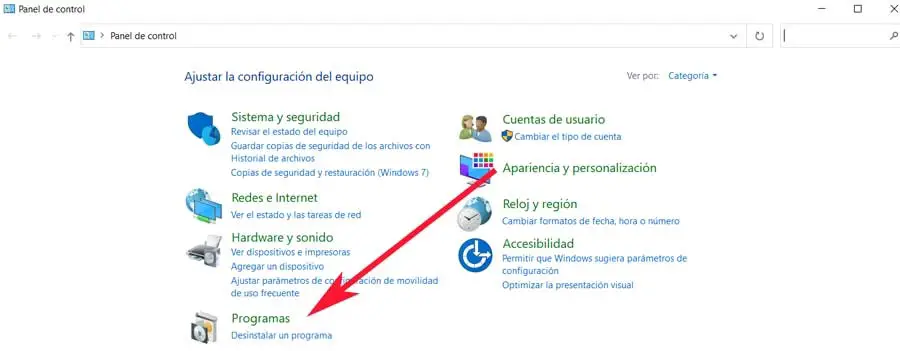
Este apartado, en la mayoría de las ocasiones, nos permitirá desinstalar las aplicaciones fácilmente con tan solo seleccionar la entrada correspondiente. A continuación pinchamos con el botón derecho del ratón sobre la misma para que ya aparezca la opción de desinstalar. Pero como os hemos dicho anteriormente, este es un proceso que no siempre funciona todo lo bien que nos gustaría.
Llegados a este punto, se puede dar el caso de que el desinstalador del programa falle por lo que sea, o que sencillamente no aparezca aquí. Será entonces cuando os vamos a recomendar echar mano de otras soluciones externas de terceros que nos ayudarán en todo esto.
Aplicaciones de pago para desinstalar programas de Windows
Estas soluciones software de las que os hablaremos a continuación, por tanto nos serán de ayuda cuando no podamos eliminar programas por el método tradicional. Debido a que estas se han diseñado para especialmente para ello, probablemente desde aquí sí que podamos.
IOBit Uninstaller
Esta primera alternativa, es una de las más conocidas para estas tareas desde hace tiempo. Además funciona de manera eficiente, ya que trabaja en segundo plano en todo momento para detectar aquello que instalamos. Así quedan almacenados los cambios que se llevan a cabo en el registro de Windows, para su limpieza en el proceso de desinstalación. También merece la pena destacar que presenta una entrada con su casilla de señalización para cada programa instalado.
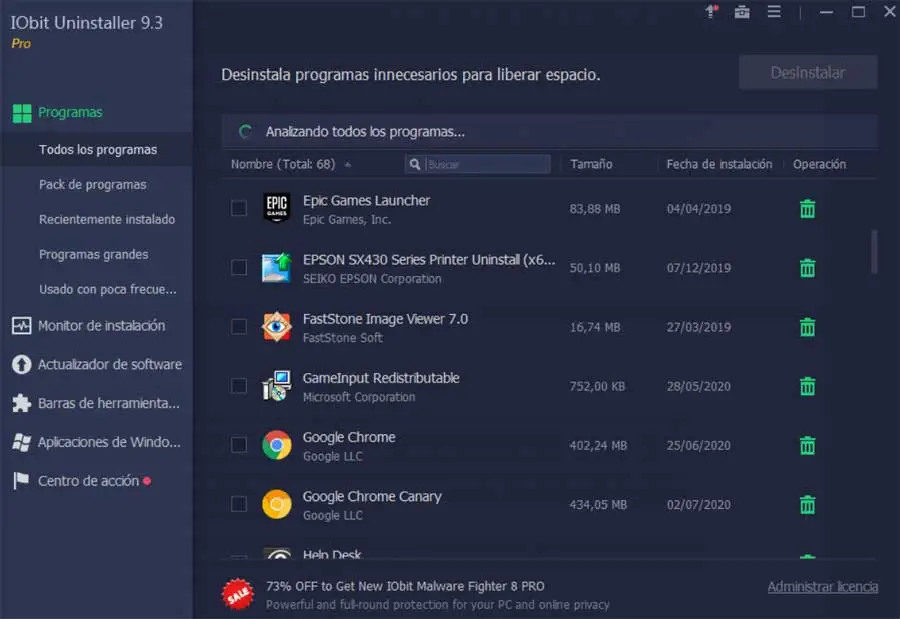
Eso sí, la versión completa con todas las funciones activas es de pago, y además limitada a un total de tres licencias. Por tanto esta es una importante limitación con respecto a algunos de sus competidores directos, programa que podremos descargar desde aquí.
Revo Uninstaller
Esta es otra propuesta de este mismo tipo que igualmente lleva tiempo entre nosotros para ayudarnos en estas tareas. A diferencia del caso anterior, aquí podremos llevar a cabo estos trabajos de borrado, pero sin supervisión del propio usuario, lo que lo convierte en un proceso más rápido. Igualmente nos presenta un listado con todo aquello que tenemos instalado en el sistema operativo para que podamos deshacernos de todo lo que ya no necesitamos.

Eso sí, también merece la pena saber que a pesar de su buen funcionamiento, la interfaz de usuario que encontramos no ha sido actualizada en años. Cierto es que sigue siendo sencilla a la vez que intuitiva, pero su aspecto no está acorde con los tiempos que corren, ni mucho menos. Por tanto, si queremos probar este programa de primera mano, lo podremos hacer desde este enlace.
Ashampoo Uninstaller
Aquí nos encontramos con una interesante propuesta de la popular firma Ashampoo que algunos usuarios comparan con la anteriormente comentada de Revo. En concreto comentan que este programa tiene un funcionamiento igual de bueno que el de la propuesta anterior, pero eso sí, con una interfaz de usuarios más actual. De hecho ese fue uno de los puntos criticables de Revo Uninstaller. Decir que este programa es igualmente de pago y que lo podréis descargar desde este enlace.
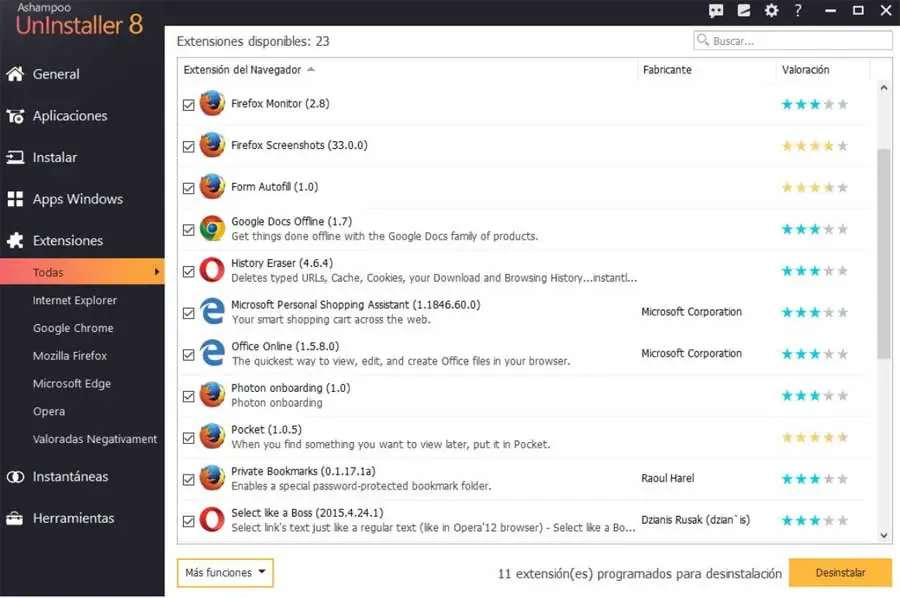
Además encontramos diferentes categorías que nos permiten mantener el sistema Windows libre de programas y componentes software no deseados.
Your Uninstaller
Esta se podría considerar como una propuesta de este tipo algo menos conocida en términos generales. Sin embargo igualmente nos será de ayuda a la hora de eliminar programas no deseados de nuestro equipo con Windows. Se caracteriza por la rapidez con la que lleva a cabo estos procesos, aunque también cuenta con una interfaz de usuario que se debería actualizar un poco.
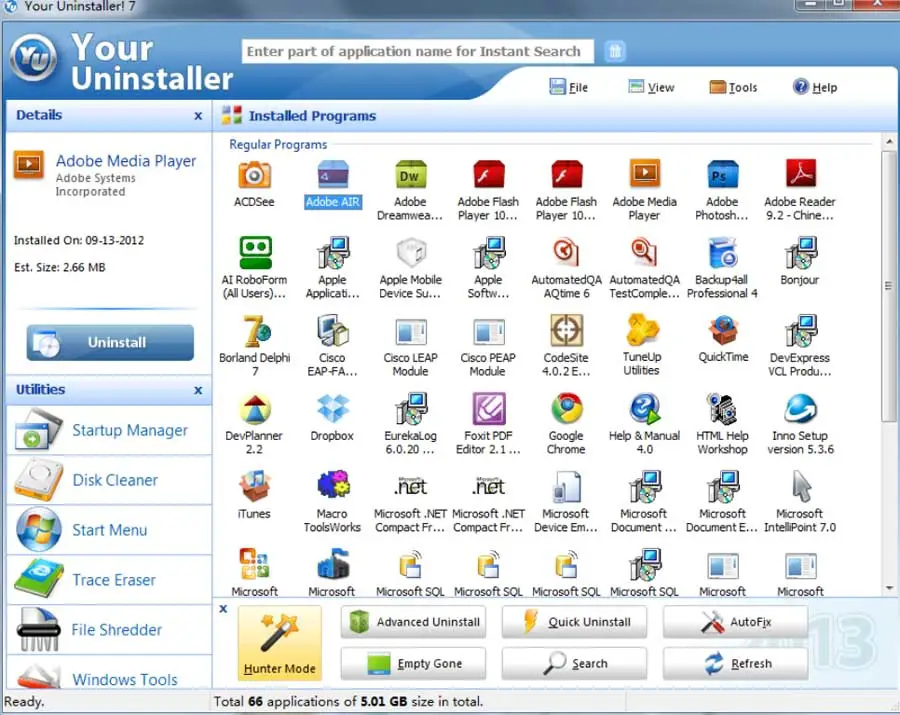
Este es un programa que podréis descargar desde este enlace y que además cuenta con funciones adicionales para el mantenimiento de Windows.
Uninstall Tool
En un principio ya su nombre nos lo dice todo, por lo que queda claro que estamos ante otro software para el borrado de aplicaciones de Windows. También es de pago y la podremos descargar desde este enlace. Decir que disponemos de una versión de prueba del programa, pero está demasiado limitada en cuanto a funcionalidad. Esto se debe a que no permite realizar desinstalaciones completas de programas desde aquí.
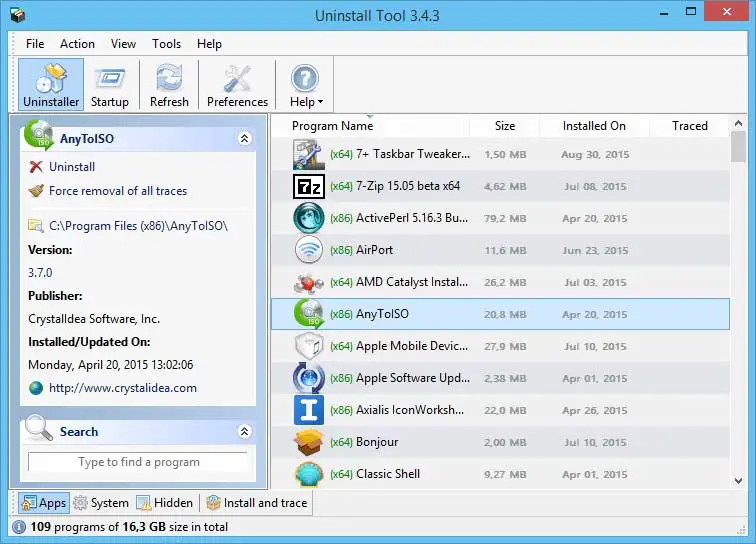
Eso sí, tras adquirir la versión comercial, dispondremos de varias funciones interesantes como una completa función de rastreo de elementos innecesarios. Además tiene una funcionalidad que fuerza la eliminación de aplicaciones que no se pueden eliminar con el desinstalador estándar de Windows.
Programas gratuitos para desinstalar software en Windows
Bulk Crap Uninstaller
Como os podréis imaginar, a diferencia de las propuestas anteriormente expuestas, una de las principales ventajas que esta nos propone, es que es un programa gratuito por completo. Además también cabe mencionar que se trata de una aplicación portable que podemos ejecutar en cualquier versión de Windows, ya que es compatible.
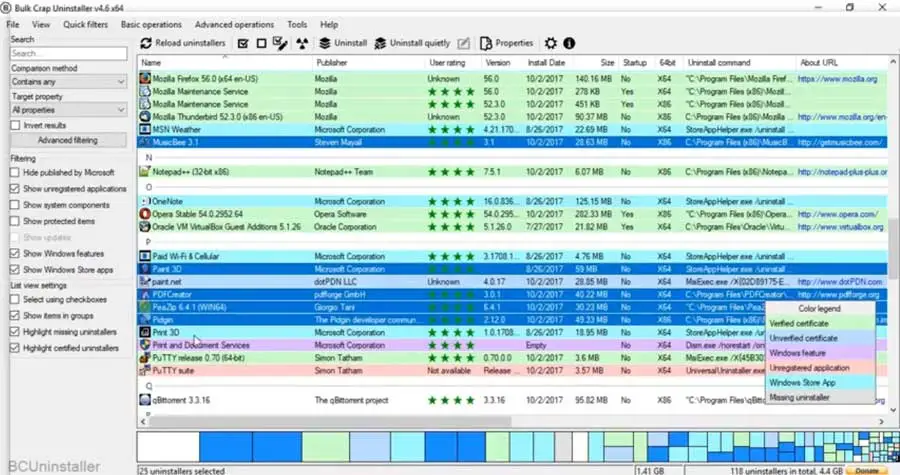
Para poder probarlo de primera mano, decir que lo podemos descargar desde aquí y está capacitado para detectar todos los programas no registrados en el sistema. Así, tendremos la posibilidad de detectar la gran mayoría de aplicaciones y juegos para así eliminarlos por completo. Es más, dispone de un sistema que realiza todo esto de un modo automático.
HiBit Uninstaller
Continuando con las propuestas gratuitas en este mismo sentido, nos encontramos ahora con HiBit Uninstaller. Para empezar os diremos que esta es una aplicación que pone a nuestra disposición una versión instalable, además de otra portable para limpiar Windows de software. Os podréis hacer con cualquiera de ellas desde este enlace y está capacitado para forzar la eliminación de programas que no se desinstalan de manera tradicional. Además cabe destacar que al mismo tiempo nos ofrece otras funciones de utilidad para la limpieza del sistema de Microsoft.
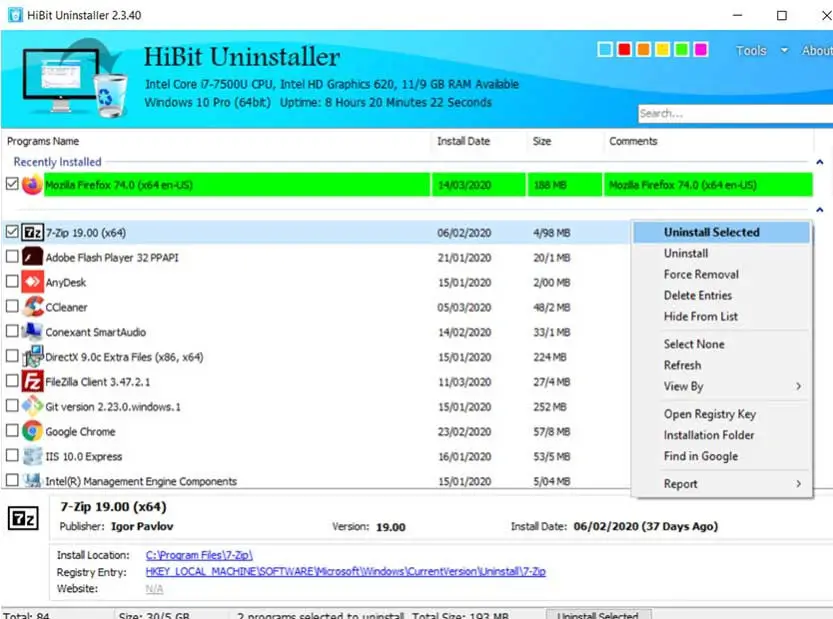
CCleaner
Y claro está, en una selección como esta de programas para la eliminación de software en Windows, no podía faltar CCleaner. Este es un programa veterano en estas lides que últimamente se ha visto envuelto en algunas polémicas relacionadas con la privacidad. Además, a diferencia de otras de las propuestas revisadas aquí, esta no elimina los archivos innecesarios o sobrantes del sistema tras ejecutar el desinstalador de una aplicación.
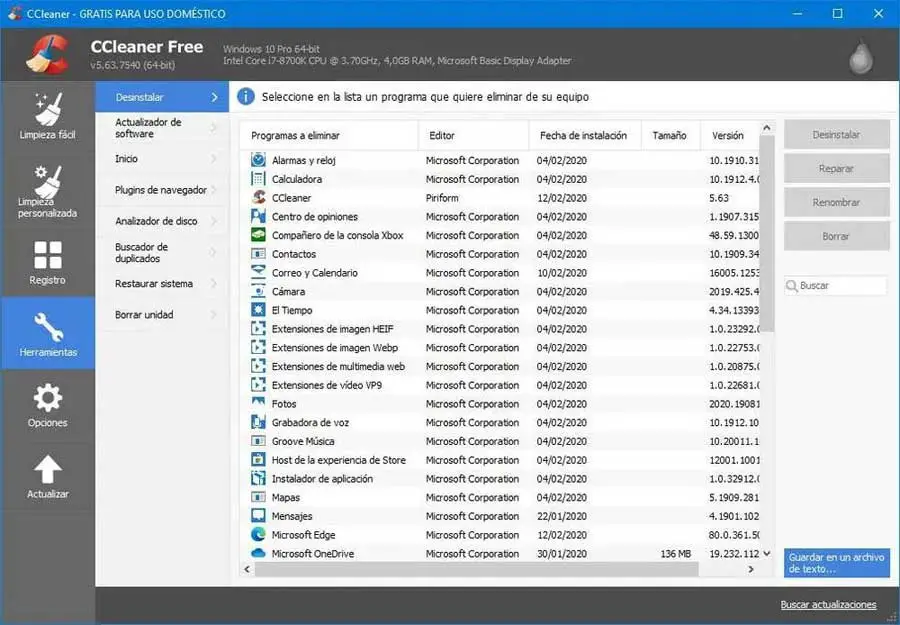
De igual modo no soporta la desinstalación de aplicaciones que no tengan un desinstalador ya de por sí integrado. Eso sí, si algo caracteriza a esta propuesta, es su sencillez de uso, y su intuitiva interfaz de usuario. No en vano sus desarrolladores la actualizan de manera periódica para que se adapte a los tiempos que corren. Decir que también hay una versión de pago, por lo que si queréis probar este programa, lo podréis hacer desde aquí.
GeekUninstaller
Volvemos a encontrarnos con una versión gratuita que nos será de ayuda a la hora de desinstalar software de Windows. Además no tiene publicidad y cuenta con las funciones necesarias para eliminar programas que no necesitemos. Lo podemos descargar desde este enlace, donde además encontramos con una versión más avanzada, pero de pago.
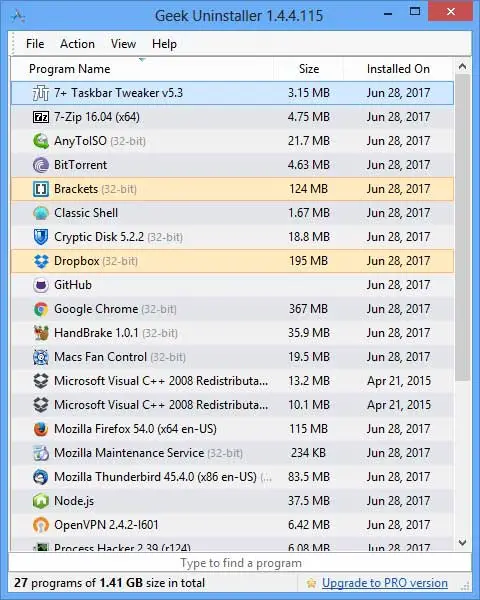
La principal diferencia entre ambas, es que la versión gratuita no permite la desinstalación masiva de programas, tendremos que ir uno a uno. Por lo demás, la funcionalidad de ambas versiones es muy similar.
Absolute Uninstaller
En este caso nos encontramos con otro programa de este tipo, en este caso de la firma Glarysoft que podréis descargar desde este enlace. Decir que destaca porque la versión gratuita del programa no tiene limitaciones funcionales y cuenta con una interesante interfaz de usuario muy bien estructurada.
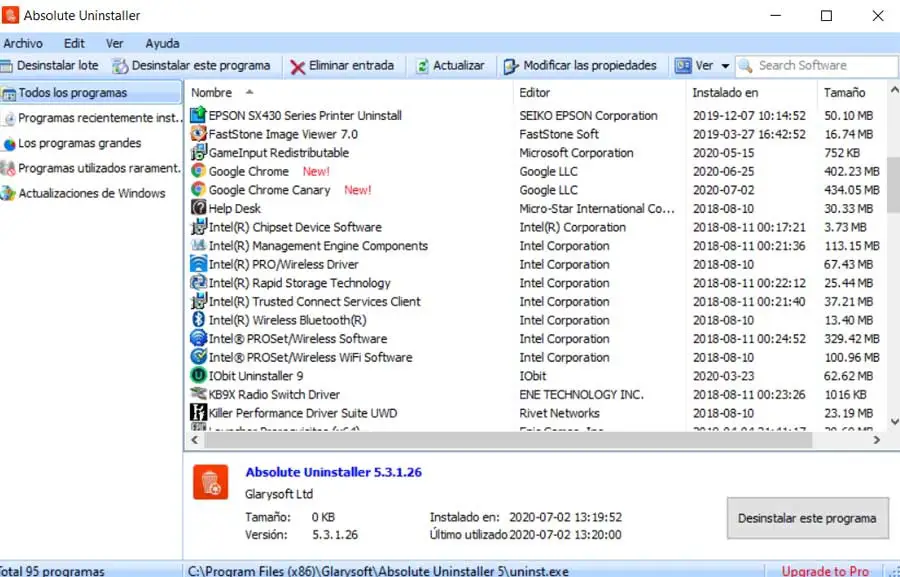
Asimismo en su interior encontramos diversas funciones para todo ello como un buscador de aplicaciones, eliminación de restos innecesarios, función de copia de seguridad, etc.
Should I Remove It?
Esta es otra solución similar que nos puede ser de mucha ayuda a la hora de decidir qué programas debemos quitar del PC, y a hacerlo sin problemas. Además aquí se incluye la búsqueda y eliminación de todo tipo bloatware y barras de herramientas no deseadas. Podemos hacernos con el mismo desde este enlace.
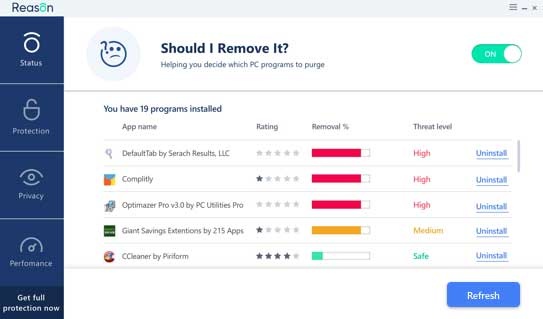
Total Uninstall
Al mismo tiempo, en estos momentos igualmente podemos echar mano de la solución llamada Total Uninstall que podréis bajar desde este enlace.
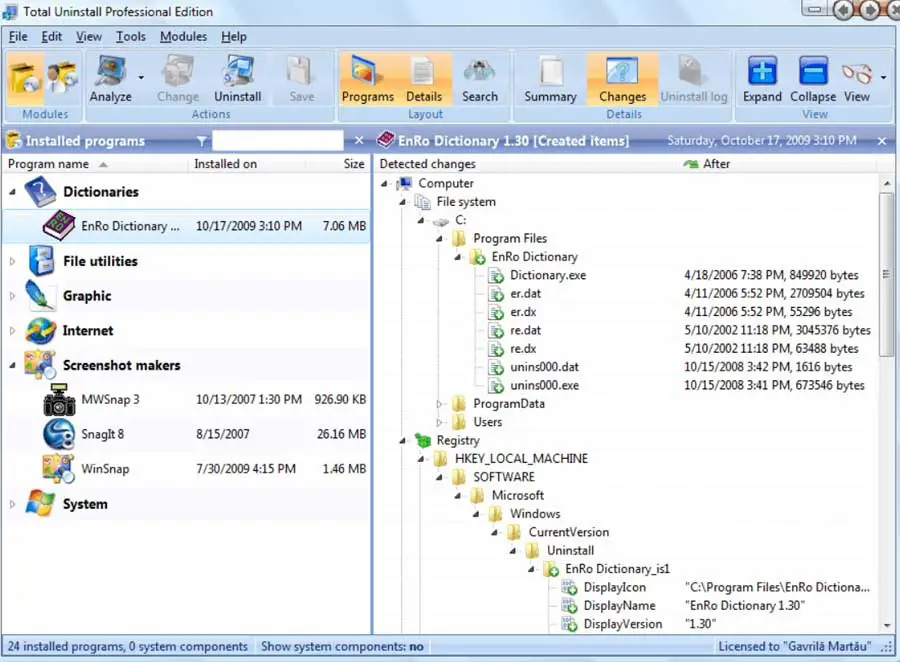
Esta se encarga de reemplazar a los programas habituales de Windows para quitar aplicaciones y supervisa las nuevas instalaciones para desinstalarlas completamente en el futuro. También supervisa los cambios del registro y del sistema de archivos para hacer una buena limpieza cuando eliminemos esos programas más adelante. Igualmente crea una copia de seguridad para que podamos recuperar aquello que hemos borrado si lo necesitamos. De este modo podremos mantener nuestro equipo libre de software no deseado de un modo mucho más eficaz.